电脑报0x40000015错误怎么解决?
解决方法:1、运行系统文件检查器,等待程序完成扫描并发出修复损坏文件的通知,重新启动计算机并检查应用程序错误是否消失。2、更新您的防病毒软件、安装可用的更新。3、卸载无用的软件。4、系统还原,恢复出厂设置。

未知软件异常0x40000015错误是Windows错误消息。它可能会在任何Windows版本的屏幕上弹出。但是,大多数投诉来自Windows 10用户。大多数情况下,问题都是由于系统文件损坏而发生的。
使用任何程序时可能会显示0x40000015未知软件异常错误。触发错误的主要原因是:
损坏的系统文件;
软件安装不完整;
更新安装问题;
不正确的卸载;
意外删除或更换Windows注册表;
等等
此外,0x40000015错误弹出有时会出现由于网络感染或PC恢复后,病毒/恶意软件/损坏的文件被删除。如果您怀疑您的设备可能感染了恶意软件,则应使用Reimage进行检查和修复。
在Windows上修复未知软件异常0x40000015错误的可能方法
只要您开始收到0x40000015错误代码,我们的建议就是使用Reimage或其他程序运行完整的系统扫描。这是因为它能够识别系统错误,损坏的文件,启动问题和类似的问题。此外,此特定工具还内置防病毒软件(Avira),这意味着它还会检查病毒和恶意软件。如果您不愿意使用其他软件进行0x40000015错误修复,则可以手动修复此问题。
修复1、运行系统文件检查器
错误发生的主要原因之一是损坏的系统文件。因此,运行系统文件检查器并自动修复损坏的文件可以帮助修复Windows上的0x40000015错误:
键入CMD在Windows的搜索框。右键单击命令提示符并选择以管理员身份运行。
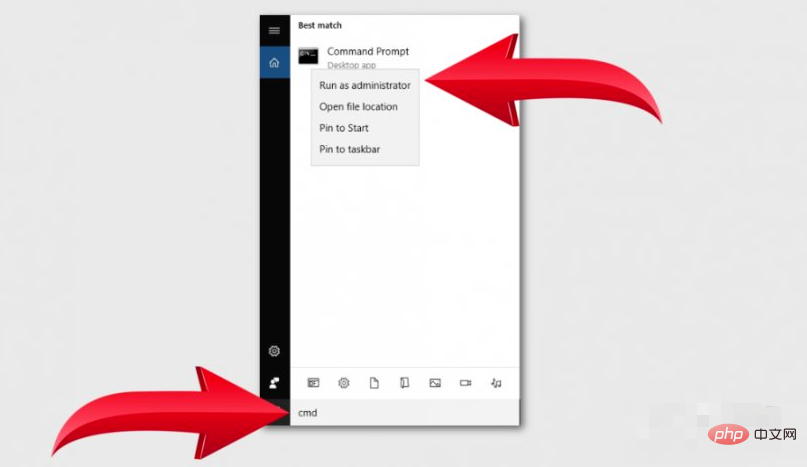
在命令提示符下键入以下命令并单击Enter:sfc / scannow
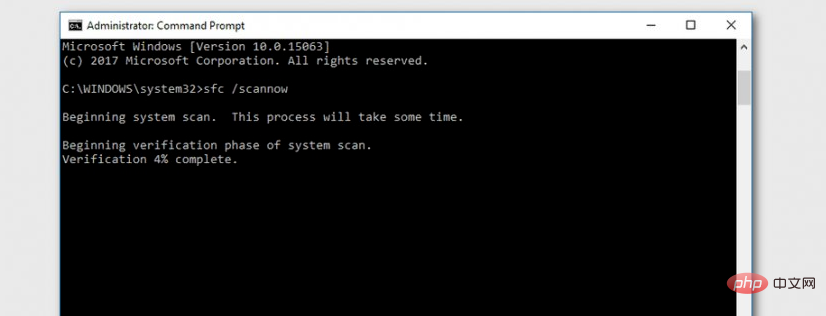
等待程序完成扫描并发出修复损坏文件的通知。
重新启动计算机并检查应用程序错误是否消失。
修复2、更新您的防病毒软件
如果Windows升级后出现0x40000015错误,建议检查您的防病毒程序是否为最新版本。有时会发生Windows更新损坏当前正在运行的防病毒软件。要检查这一点,你应该将你的防病毒更新到最新版本或删除它。
修复3、安装可用的更新
有时可用的软件或操作系统更新会使程序崩溃或无法正常工作,或者他们可能会修复损坏的文件。因此,你应该检查是否有任何可用的更新:
点击开始并打开设置。导航到更新和安全,然后单击Windows Update。
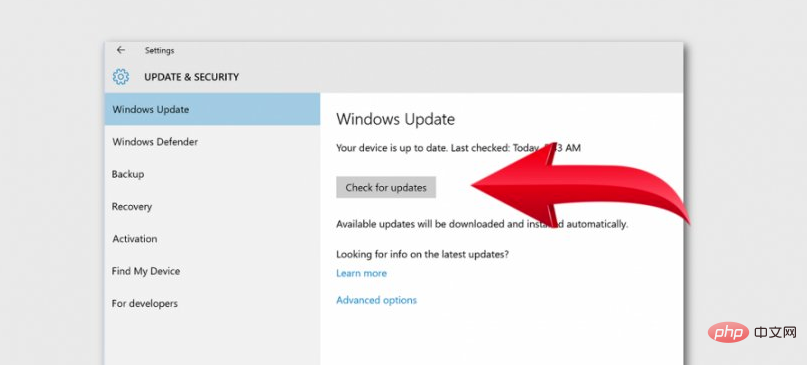
点击检查更新按钮。
如果有任何可用更新,请按照屏幕上的说明安装它们。
修复4、卸载无用的软件
未知软件异常0x40000015错误也可能是某些软件的原因。实际系统启动后,某些程序往往会加载一段时间。这就是为什么这种错误可能会在系统重新启动/启动后出现几分钟。要检查这个问题,你应该尝试干净启动你的系统。为此,您必须执行以下步骤:
1、点击搜索并在搜索框中输入msconfig。
选择系统配置并找到服务选项卡。
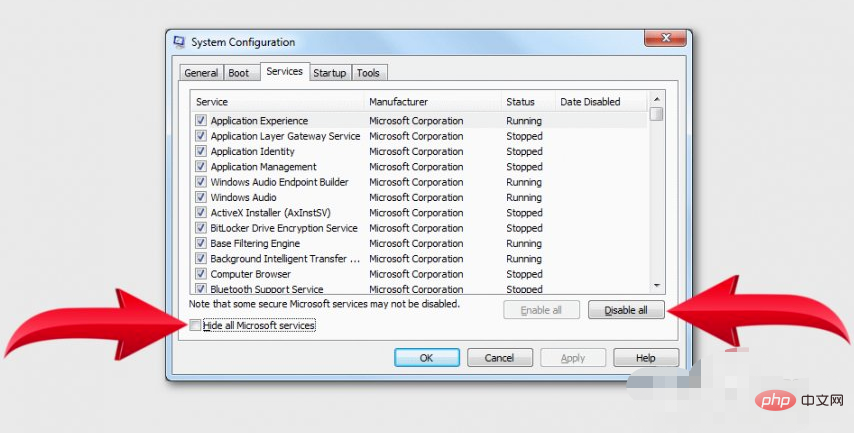
2、选择“ 隐藏所有Microsoft服务”,然后单击“ 全部禁用”。
之后,找到并单击打开任务管理器(在系统配置启动时)。
在这里您必须禁用所有项目,然后关闭任务管理器。
最后,单击确定并重新启动您的PC。
3、如果之后0x40000015错误消失,那么你应该检查你长时间没有使用的程序并删除它们。之后,重新启动您的设备并检查错误是否仍然存在。
修复5、系统还原
如果上述方法都无法解决此应用程序错误,则应考虑系统还原:
以管理员身份启动您的电脑。为此,您必须右键单击Win键并选择命令提示符(管理员)。
之后,单击赢钥匙,然后选择所有程序>附件>系统工具>系统还原
选择将计算机还原到更早时间,然后单击下一步。
当出现确认窗口时,再次点击下一步。
最后,重新启动你的电脑。
更多相关知识,请访问:PHP中文网!
Atas ialah kandungan terperinci 电脑报0x40000015错误怎么解决?. Untuk maklumat lanjut, sila ikut artikel berkaitan lain di laman web China PHP!

Alat AI Hot

Undresser.AI Undress
Apl berkuasa AI untuk mencipta foto bogel yang realistik

AI Clothes Remover
Alat AI dalam talian untuk mengeluarkan pakaian daripada foto.

Undress AI Tool
Gambar buka pakaian secara percuma

Clothoff.io
Penyingkiran pakaian AI

Video Face Swap
Tukar muka dalam mana-mana video dengan mudah menggunakan alat tukar muka AI percuma kami!

Artikel Panas

Alat panas

Notepad++7.3.1
Editor kod yang mudah digunakan dan percuma

SublimeText3 versi Cina
Versi Cina, sangat mudah digunakan

Hantar Studio 13.0.1
Persekitaran pembangunan bersepadu PHP yang berkuasa

Dreamweaver CS6
Alat pembangunan web visual

SublimeText3 versi Mac
Perisian penyuntingan kod peringkat Tuhan (SublimeText3)

Topik panas
 Apakah sebab mengapa PS terus menunjukkan pemuatan?
Apr 06, 2025 pm 06:39 PM
Apakah sebab mengapa PS terus menunjukkan pemuatan?
Apr 06, 2025 pm 06:39 PM
PS "Memuatkan" Masalah disebabkan oleh akses sumber atau masalah pemprosesan: Kelajuan bacaan cakera keras adalah perlahan atau buruk: Gunakan CrystaldiskInfo untuk memeriksa kesihatan cakera keras dan menggantikan cakera keras yang bermasalah. Memori yang tidak mencukupi: Meningkatkan memori untuk memenuhi keperluan PS untuk imej resolusi tinggi dan pemprosesan lapisan kompleks. Pemandu kad grafik sudah lapuk atau rosak: Kemas kini pemandu untuk mengoptimumkan komunikasi antara PS dan kad grafik. Laluan fail terlalu panjang atau nama fail mempunyai aksara khas: Gunakan laluan pendek dan elakkan aksara khas. Masalah PS sendiri: Pasang semula atau membaiki pemasang PS.
 Bagaimana untuk mempercepatkan kelajuan pemuatan PS?
Apr 06, 2025 pm 06:27 PM
Bagaimana untuk mempercepatkan kelajuan pemuatan PS?
Apr 06, 2025 pm 06:27 PM
Menyelesaikan masalah Permulaan Photoshop Perlahan memerlukan pendekatan berbilang arah, termasuk: menaik taraf perkakasan (memori, pemacu keadaan pepejal, CPU); menyahpasang pemalam yang sudah lapuk atau tidak serasi; membersihkan sampah sistem dan program latar belakang yang berlebihan dengan kerap; menutup program yang tidak relevan dengan berhati -hati; Mengelakkan membuka sejumlah besar fail semasa permulaan.
 Bagaimana untuk menyelesaikan masalah pemuatan apabila PS sentiasa menunjukkan bahawa ia memuatkan?
Apr 06, 2025 pm 06:30 PM
Bagaimana untuk menyelesaikan masalah pemuatan apabila PS sentiasa menunjukkan bahawa ia memuatkan?
Apr 06, 2025 pm 06:30 PM
Kad PS adalah "Memuatkan"? Penyelesaian termasuk: Memeriksa konfigurasi komputer (memori, cakera keras, pemproses), membersihkan pemecahan cakera keras, mengemas kini pemacu kad grafik, menyesuaikan tetapan PS, memasang semula PS, dan membangunkan tabiat pengaturcaraan yang baik.
 Adakah pemuatan ps lambat berkaitan dengan konfigurasi komputer?
Apr 06, 2025 pm 06:24 PM
Adakah pemuatan ps lambat berkaitan dengan konfigurasi komputer?
Apr 06, 2025 pm 06:24 PM
Alasan pemuatan PS yang perlahan adalah kesan gabungan perkakasan (CPU, memori, cakera keras, kad grafik) dan perisian (sistem, program latar belakang). Penyelesaian termasuk: Menaik taraf perkakasan (terutamanya menggantikan pemacu keadaan pepejal), mengoptimumkan perisian (membersihkan sampah sistem, mengemas kini pemacu, menyemak tetapan PS), dan memproses fail PS. Penyelenggaraan komputer yang kerap juga boleh membantu meningkatkan kelajuan berjalan PS.
 Bagaimana untuk menyelesaikan masalah pemuatan apabila PS membuka fail?
Apr 06, 2025 pm 06:33 PM
Bagaimana untuk menyelesaikan masalah pemuatan apabila PS membuka fail?
Apr 06, 2025 pm 06:33 PM
"Memuatkan" gagap berlaku apabila membuka fail pada PS. Sebab-sebabnya mungkin termasuk: fail yang terlalu besar atau rosak, memori yang tidak mencukupi, kelajuan cakera keras perlahan, masalah pemacu kad grafik, versi PS atau konflik plug-in. Penyelesaiannya ialah: Semak saiz fail dan integriti, tingkatkan memori, menaik taraf cakera keras, mengemas kini pemacu kad grafik, menyahpasang atau melumpuhkan pemalam yang mencurigakan, dan memasang semula PS. Masalah ini dapat diselesaikan dengan berkesan dengan memeriksa secara beransur -ansur dan memanfaatkan tetapan prestasi PS yang baik dan membangunkan tabiat pengurusan fail yang baik.
 Adakah pemuatan perlahan PS berkaitan dengan program lain yang sedang berjalan?
Apr 06, 2025 pm 06:03 PM
Adakah pemuatan perlahan PS berkaitan dengan program lain yang sedang berjalan?
Apr 06, 2025 pm 06:03 PM
Rahsia untuk menguasai perisian pejabat termasuk: Memahami versi dan platform yang berbeza, memasang dan mengkonfigurasi dengan betul, mahir dalam menggunakan antara muka perisian, pemahaman yang mendalam tentang operasi ciri, kerjasama aplikasi dan fungsi perkongsian, menggunakan templat dan gaya, menguasai kemahiran lanjutan, dan menyelesaikan masalah biasa. Di samping itu, anda perlu memilih versi yang sesuai dengan keperluan anda, menggunakan templat dan gaya yang baik, mengembangkan tabiat sandaran, dan mempelajari kunci pintasan dan teknik canggih untuk meningkatkan kecekapan.
 Bagaimana menyelesaikan masalah pemuatan apabila PS dimulakan?
Apr 06, 2025 pm 06:36 PM
Bagaimana menyelesaikan masalah pemuatan apabila PS dimulakan?
Apr 06, 2025 pm 06:36 PM
PS yang tersangkut pada "memuatkan" apabila boot boleh disebabkan oleh pelbagai sebab: Lumpuhkan plugin yang korup atau bercanggah. Padam atau namakan semula fail konfigurasi yang rosak. Tutup program yang tidak perlu atau menaik taraf memori untuk mengelakkan memori yang tidak mencukupi. Naik taraf ke pemacu keadaan pepejal untuk mempercepatkan bacaan cakera keras. Pasang semula PS untuk membaiki fail sistem rasuah atau isu pakej pemasangan. Lihat maklumat ralat semasa proses permulaan analisis log ralat.
 Cara Menggunakan MySQL Selepas Pemasangan
Apr 08, 2025 am 11:48 AM
Cara Menggunakan MySQL Selepas Pemasangan
Apr 08, 2025 am 11:48 AM
Artikel ini memperkenalkan operasi pangkalan data MySQL. Pertama, anda perlu memasang klien MySQL, seperti MySqlworkbench atau Command Line Client. 1. Gunakan perintah MySQL-Uroot-P untuk menyambung ke pelayan dan log masuk dengan kata laluan akaun root; 2. Gunakan CreateTatabase untuk membuat pangkalan data, dan gunakan Pilih pangkalan data; 3. Gunakan createtable untuk membuat jadual, menentukan medan dan jenis data; 4. Gunakan InsertInto untuk memasukkan data, data pertanyaan, kemas kini data dengan kemas kini, dan padam data dengan padam. Hanya dengan menguasai langkah -langkah ini, belajar menangani masalah biasa dan mengoptimumkan prestasi pangkalan data anda boleh menggunakan MySQL dengan cekap.





